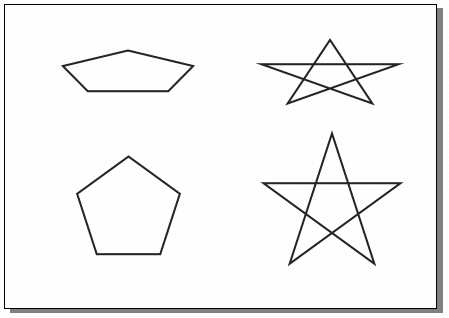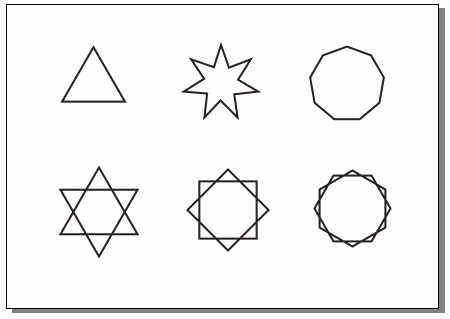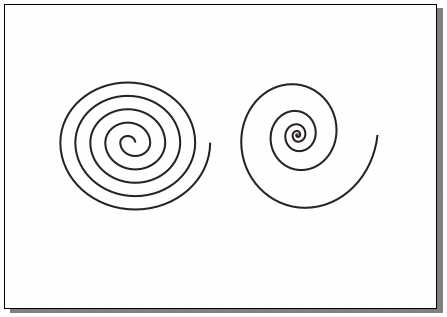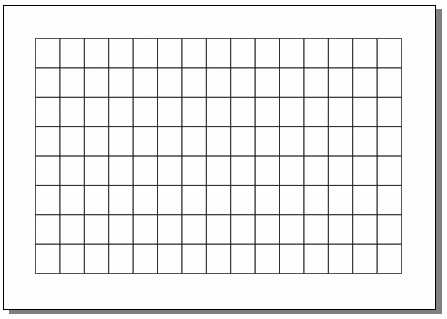本教程向的朋友们介绍CorelDRAW 10快速入门的讲解,教程向朋友们介绍一些CDR中常用的工具,详细会对朋友们有一定帮助!
下面是具体的介绍:
1.2 快速入门
Polygon Tool(多边形工具)
使用 Polygon Tool(多边形工具)可以绘制出多边形、星 形和多边星形。选中Polygon
Polygon Tool(多边形工具)
使用 Polygon Tool(多边形工具)可以绘制出多边形、星 形和多边星形。选中Polygon Tool(多边形工具)后,在 属性栏上的  栏中选定多边形(或星形)按钮,即可开始绘制多边形 或星形;
栏中选定多边形(或星形)按钮,即可开始绘制多边形 或星形;
图 1-24 用多变形工具绘制出的多边形和星形
在多边形工具的属性栏中的  栏中设置和更改多边形(或星形)的边数(或角数), 可以得到不同的多边形(或多角星)。
栏中设置和更改多边形(或星形)的边数(或角数), 可以得到不同的多边形(或多角星)。
图 1-25 多边形工具的属性栏
多边形工具的属性栏中的其他选项同矩形工具属性栏的 相应设置相似,在这里就不多讲了。
图 1-26 设置多边形工具属性栏后绘制的多边形和多角星
在多边形工具的级联菜单中,还包含了两个不同类型的 工具:  Spiral Tool(螺旋线工具)和
Spiral Tool(螺旋线工具)和 
工具属性栏后绘制的多边形和多角星
在多边形工具的级联菜单中,还包含了两个不同类型的 工具:
Graphic Paper Tool(图纸工具)。
Spiral(螺旋线)是一种特殊的曲线。利用Spiral Tool(螺旋线工具)可以绘制两种螺旋线:Symmetrical Spiral(对称螺旋线)和 Logarithmic Spiral(对数螺旋线)。其具体操作方法如下:
- 从工具箱中的
 Polygon Tool(多边形工具)的级联菜单中选择
Polygon Tool(多边形工具)的级联菜单中选择  Spiral Tool(螺旋线工具); 在 Spiral Tool(螺旋线工具)属性栏的
Spiral Tool(螺旋线工具); 在 Spiral Tool(螺旋线工具)属性栏的  栏中设置螺旋线的圈数值; 在
栏中设置螺旋线的圈数值; 在  栏中选定所需绘制的螺旋线类型为
栏中选定所需绘制的螺旋线类型为  Symmetrical Spiral(对称螺旋线)或
Symmetrical Spiral(对称螺旋线)或  Logarithmic Spiral(对数螺旋线); 如果选中
Logarithmic Spiral(对数螺旋线); 如果选中  Logarithmic Spiral(对数螺旋线),还需在
Logarithmic Spiral(对数螺旋线),还需在 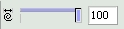 栏中设置螺旋扩张的速度值;
栏中设置螺旋扩张的速度值; 图 1-27 螺旋线工具的属性栏
注意: 对 称螺旋是对数螺旋的一种特例,当对数螺旋的扩张速度为 1时,就变成了对称螺旋 (即螺旋线的间距相等)。螺旋的扩张速度越大,相同半径内的螺旋圈数就会越 少。
- 将鼠标移动到绘图页面中,用拖动的方式就可以绘制出所需的螺旋线图形 ;
图 1-28 用螺旋工具绘制出的对称螺旋线和对数螺旋线
Graphic Paper Tool(图纸工具)主要用于绘制网格,在 绘制曲线图或其他对象时辅助用户精确排列对象。它的绘制方法非常简单:
- 从工具箱中的
 Polygon Tool(多边形工具)的级联菜单中选择
Polygon Tool(多边形工具)的级联菜单中选择  Graphic Paper Tool(图纸工具) 在 Graphic Paper Tool(图纸工具)属性栏中的
Graphic Paper Tool(图纸工具) 在 Graphic Paper Tool(图纸工具)属性栏中的  框中设置纵、横方向的网格数;
框中设置纵、横方向的网格数; 图 1-29 用图纸工具绘制的网格
- 将鼠标移动到绘图页面中,用拖动的方式就可以绘制出所需的网格图形;
技巧: 按住 Ctrl 键拖动鼠标可绘制出正方形边界的网格(边界内的网格数则根据用户设定的纵、 横向的网格数值,分别平均划分);按住Shift键拖动鼠标,即可绘制出以鼠标单 击点为中心的网格。而按住Ctrl + Shift键后拖动鼠标,则可绘制出以鼠标单击点为中心的正方形边界的网格
 栏中选定多边形(或星形)按钮,即可开始绘制多边形 或星形;
栏中选定多边形(或星形)按钮,即可开始绘制多边形 或星形;
图 1-24 用多变形工具绘制出的多边形和星形
在多边形工具的属性栏中的  栏中设置和更改多边形(或星形)的边数(或角数), 可以得到不同的多边形(或多角星)。
栏中设置和更改多边形(或星形)的边数(或角数), 可以得到不同的多边形(或多角星)。
图 1-25 多边形工具的属性栏
多边形工具的属性栏中的其他选项同矩形工具属性栏的 相应设置相似,在这里就不多讲了。
图 1-26 设置多边形工具属性栏后绘制的多边形和多角星
在多边形工具的级联菜单中,还包含了两个不同类型的 工具:  Spiral Tool(螺旋线工具)和
Spiral Tool(螺旋线工具)和 
工具属性栏后绘制的多边形和多角星
在多边形工具的级联菜单中,还包含了两个不同类型的 工具:
Graphic Paper Tool(图纸工具)。
Spiral(螺旋线)是一种特殊的曲线。利用Spiral Tool(螺旋线工具)可以绘制两种螺旋线:Symmetrical Spiral(对称螺旋线)和 Logarithmic Spiral(对数螺旋线)。其具体操作方法如下:
- 从工具箱中的
 Polygon Tool(多边形工具)的级联菜单中选择
Polygon Tool(多边形工具)的级联菜单中选择  Spiral Tool(螺旋线工具); 在 Spiral Tool(螺旋线工具)属性栏的
Spiral Tool(螺旋线工具); 在 Spiral Tool(螺旋线工具)属性栏的  栏中设置螺旋线的圈数值; 在
栏中设置螺旋线的圈数值; 在  栏中选定所需绘制的螺旋线类型为
栏中选定所需绘制的螺旋线类型为  Symmetrical Spiral(对称螺旋线)或
Symmetrical Spiral(对称螺旋线)或  Logarithmic Spiral(对数螺旋线); 如果选中
Logarithmic Spiral(对数螺旋线); 如果选中  Logarithmic Spiral(对数螺旋线),还需在
Logarithmic Spiral(对数螺旋线),还需在 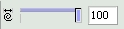 栏中设置螺旋扩张的速度值;
栏中设置螺旋扩张的速度值; 图 1-27 螺旋线工具的属性栏
注意: 对 称螺旋是对数螺旋的一种特例,当对数螺旋的扩张速度为 1时,就变成了对称螺旋 (即螺旋线的间距相等)。螺旋的扩张速度越大,相同半径内的螺旋圈数就会越 少。
- 将鼠标移动到绘图页面中,用拖动的方式就可以绘制出所需的螺旋线图形 ;
图 1-28 用螺旋工具绘制出的对称螺旋线和对数螺旋线
Graphic Paper Tool(图纸工具)主要用于绘制网格,在 绘制曲线图或其他对象时辅助用户精确排列对象。它的绘制方法非常简单:
- 从工具箱中的
 Polygon Tool(多边形工具)的级联菜单中选择
Polygon Tool(多边形工具)的级联菜单中选择  Graphic Paper Tool(图纸工具) 在 Graphic Paper Tool(图纸工具)属性栏中的
Graphic Paper Tool(图纸工具) 在 Graphic Paper Tool(图纸工具)属性栏中的  框中设置纵、横方向的网格数;
框中设置纵、横方向的网格数; 图 1-29 用图纸工具绘制的网格
- 将鼠标移动到绘图页面中,用拖动的方式就可以绘制出所需的网格图形;
技巧: 按住 Ctrl 键拖动鼠标可绘制出正方形边界的网格(边界内的网格数则根据用户设定的纵、 横向的网格数值,分别平均划分);按住Shift键拖动鼠标,即可绘制出以鼠标单 击点为中心的网格。而按住Ctrl + Shift键后拖动鼠标,则可绘制出以鼠标单击点为中心的正方形边界的网格
教程结束,以上就是CDR中常用工具方法介绍,这篇教程很基础,很适合新手来学习吧!
免责声明:本站资源来自互联网收集,仅供用于学习和交流,请遵循相关法律法规,本站一切资源不代表本站立场,如有侵权、后门、不妥请联系本站删除!
RTX 5090要首发 性能要翻倍!三星展示GDDR7显存
三星在GTC上展示了专为下一代游戏GPU设计的GDDR7内存。
首次推出的GDDR7内存模块密度为16GB,每个模块容量为2GB。其速度预设为32 Gbps(PAM3),但也可以降至28 Gbps,以提高产量和初始阶段的整体性能和成本效益。
据三星表示,GDDR7内存的能效将提高20%,同时工作电压仅为1.1V,低于标准的1.2V。通过采用更新的封装材料和优化的电路设计,使得在高速运行时的发热量降低,GDDR7的热阻比GDDR6降低了70%。
更新日志
- 齐豫.2003-THE.UNHEARD.OF.CHYI.3CD【苏活音乐】【WAV+CUE】
- 黄乙玲1986-讲什么山盟海誓[日本东芝版][WAV+CUE]
- 曾庆瑜1991-柔情陷阱[台湾派森东芝版][WAV+CUE]
- 陈建江《享受男声》DTS-ES6.1【WAV】
- 群星《闪光的夏天 第5期》[FLAC/分轨][392.38MB]
- 徐小凤《三洋母带》1:1母盘直刻[WAV+CUE][981M]
- 王菲1995《菲靡靡之音》[香港首版][WAV+CUE][1G]
- 《双城之战》主题小游戏现已上线 扮演金克丝探索秘密基地
- 《霍格沃茨之遗》PS5Pro画面对比:光追性能显著提升
- 《怪猎荒野》PS5Pro主机版对比:B测性能都不稳定
- 黄宝欣.1992-黄宝欣金装精选2CD【HOMERUN】【WAV+CUE】
- 群星.1996-宝丽金流行爆弹精丫宝丽金】【WAV+CUE】
- 杜德伟.2005-独领风骚新歌精选辑3CD【滚石】【WAV+CUE】
- 安与骑兵《心无疆界》[低速原抓WAV+CUE]
- 柏菲唱片-群星〈胭花四乐〉2CD[原抓WAV+CUE]